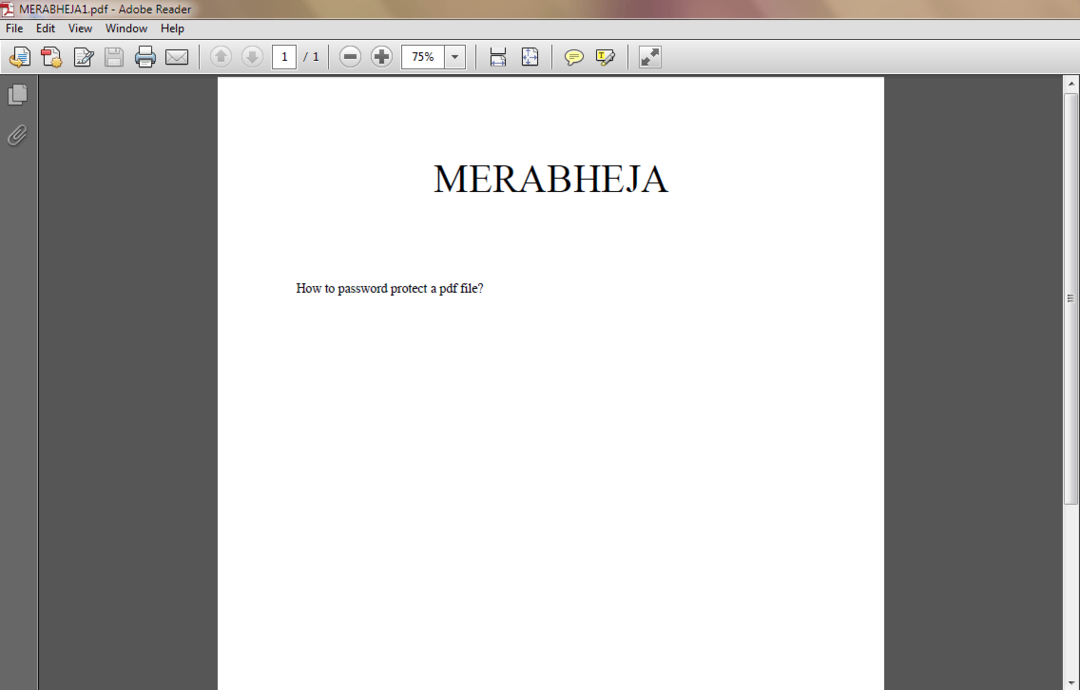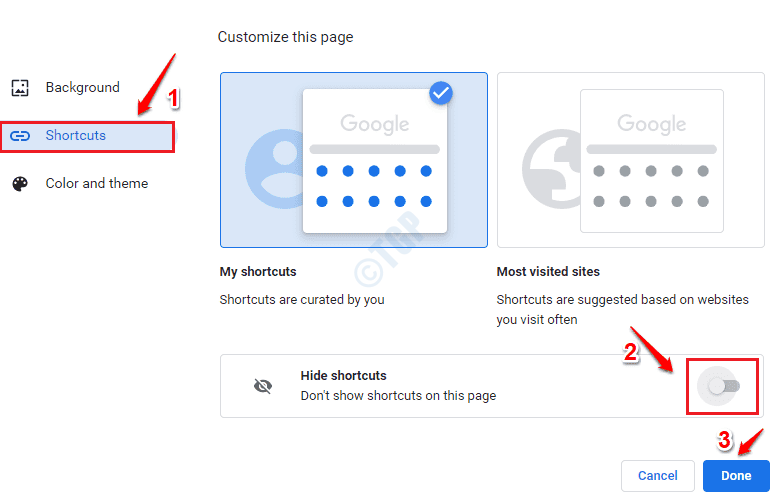द्वारा तकनीकी लेखक
Google क्रोम में सहेजे गए पासवर्ड कैसे प्रबंधित करें और देखें: - विभिन्न वेबसाइटों को दिए गए पासवर्ड की लंबी सूची को याद करने की कोशिश से थक गए हैं? तुम सही जगह पर हैं; हमारी नई तरकीब आजमाओ। गूगल क्रोम बहुत कम समय में इस सूची में शीर्ष पर पहुंच गया है। क्या आपको लगता है कि यह सब संयोग था? बिल्कुल नहीं! अगर यह सबसे ऊपर है, ऐसा इसलिए है क्योंकि इसमें बहुत कुछ है विशेषताएं जो अन्य ब्राउज़र अपने उपयोगकर्ताओं को प्रदान नहीं करते हैं। तो आज, मैं आपको की सबसे अच्छी विशेषताओं में से एक के साथ पेश करने जा रहा हूं गूगल क्रोम, जिसके उपयोग से आप अपने में सहेजे गए पासवर्ड को आसानी से प्रबंधित और देख सकते हैं क्रोम ब्राउज़र। पासवर्ड सेव करना अपने आप में बेहद उपयोगी है। लेकिन कभी-कभी हम भूल जाते हैं कि हमने किसी विशेष वेबसाइट के लिए कौन सा पासवर्ड दिया है क्योंकि हम बहुत अधिक पर निर्भर करते हैं क्रोम कापासवर्ड सहेजें विशेषता। बात है, क्रोम न केवल आपके पासवर्ड सहेजता है, बल्कि यह आपको भी देता है राय और उन सभी पासवर्डों को प्रबंधित करें जिन्हें उसने सहेजा है। ठीक लगता है? खैर, इस सुपर कूल ट्रिक के बारे में जानने के लिए आगे पढ़ें।
यह सभी देखें :
- Google क्रोम का उपयोग करके पासवर्ड से सुरक्षित फ़ाइल से पासवर्ड कैसे निकालें
- निजी तौर पर ब्राउज़ करने के लिए Google क्रोम में लॉक किए गए उपयोगकर्ता प्रोफ़ाइल कैसे बनाएं
चरण 1
- ढूंढें और क्लिक करें अधिक कार्रवाई आइकन, जो आपके ऊपरी दाएं कोने में है क्रोम खिड़की। विस्तारित होने वाले विकल्पों की सूची में से, पर क्लिक करें समायोजन विकल्प।
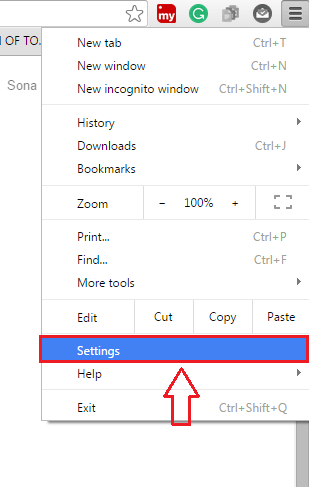
चरण दो
- के लिए एक नई विंडो समायोजन खुलता है। नीचे स्क्रॉल करें और उस लिंक का पता लगाएं जो कहता है उन्नत सेटिंग्स दिखाएँ. इस पर क्लिक करें।
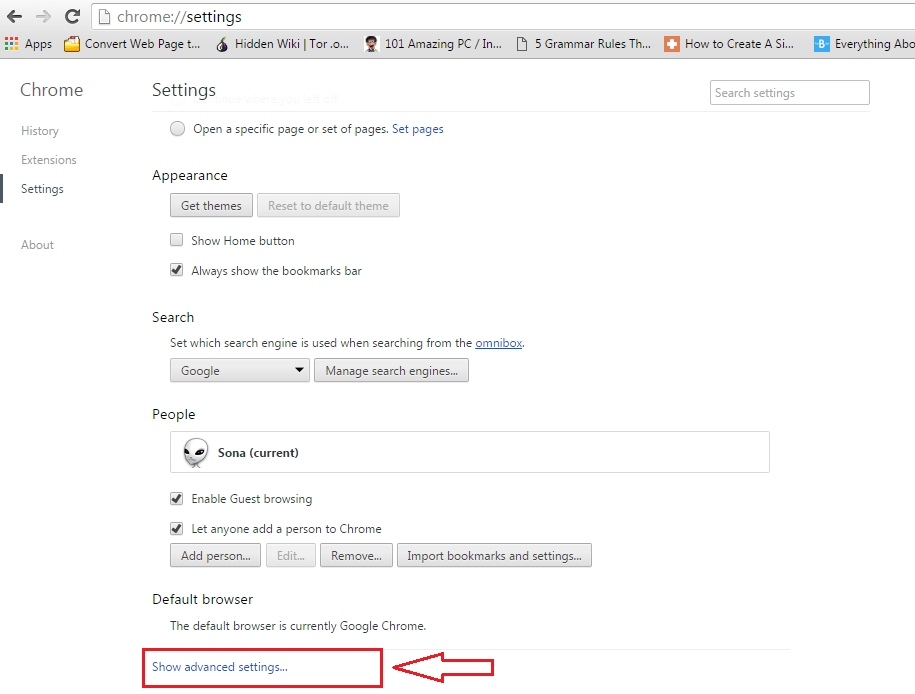
चरण 3
- अब एक अनुभाग खोजें जिसका नाम है पासवर्ड और फॉर्म. सुनिश्चित करें कि corresponding से संबंधित चेकबॉक्स अपने वेब पासवर्ड सहेजने की पेशकश करें जाँच की गई है। पर क्लिक करें पासवर्ड प्रबंधित करें लिंक जैसा कि नीचे दिए गए स्क्रीनशॉट में दिखाया गया है।
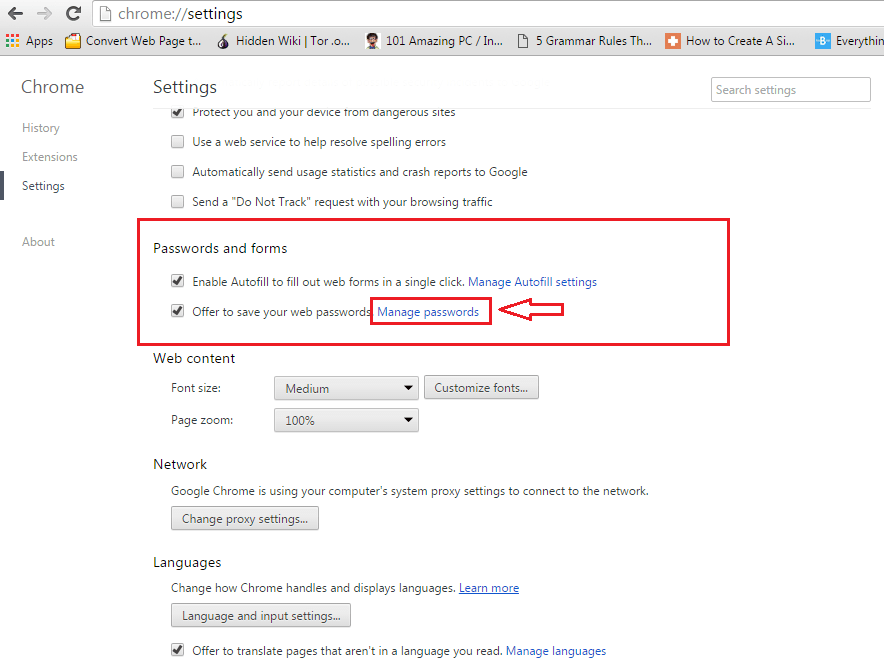
चरण 4
- अब आप उन सभी साइटों को देख पाएंगे जो आपने पूछी हैं क्रोम के तहत आपके लिए पासवर्ड सहेजने के लिए सहेजे गए पासवर्ड अनुभाग, और वे सभी साइटें जो आपने पूछी हैं क्रोम के तहत आपके लिए पासवर्ड नहीं सहेजना कभी नहीं बचाया अनुभाग।
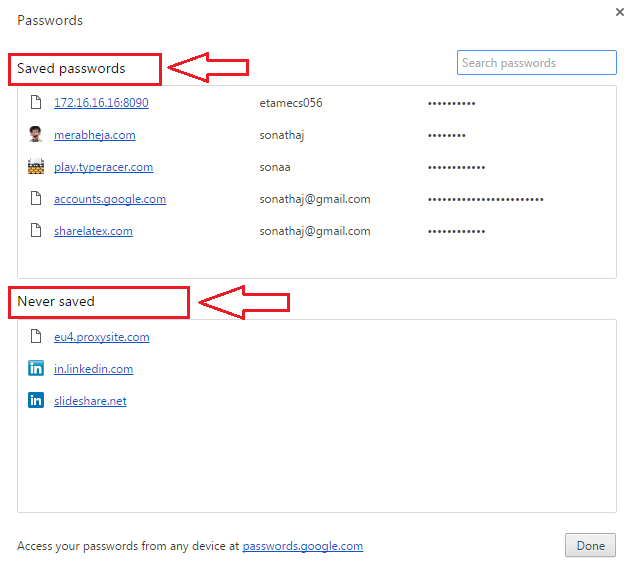
चरण 5
- उस प्रविष्टि पर क्लिक करें जिसका पासवर्ड आप देखना चाहते हैं। यह नाम का एक बटन प्रकट करेगा प्रदर्शन. इस बटन पर क्लिक करें।
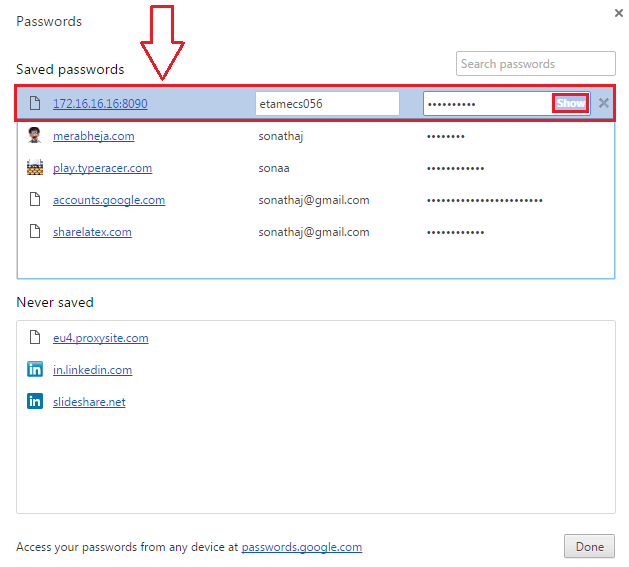
चरण 6
- सुरक्षा उद्देश्यों के लिए, क्रोम आपको अपना सिस्टम पासवर्ड दर्ज करने के लिए कहेगा। एक बार जब आप अपना सिस्टम पासवर्ड दर्ज कर लेते हैं, तो पर क्लिक करें ठीक है बटन।
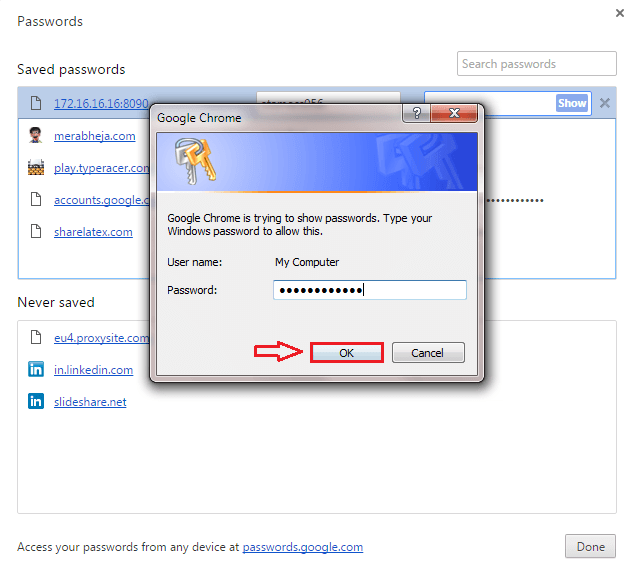
चरण 7
- वहां आप हैं! अब आप अपने सहेजे गए पासवर्ड को आसानी से ऐसे ही देख सकते हैं।
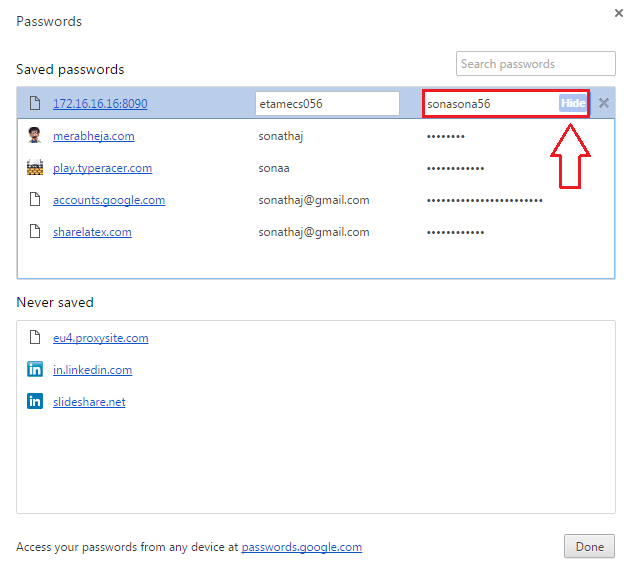
आप अपने में सहेजे गए पासवर्ड को इस तरह आसानी से देख और प्रबंधित कर सकते हैं गूगल क्रोम ब्राउज़र। आशा है कि आपको लेख उपयोगी लगा होगा।